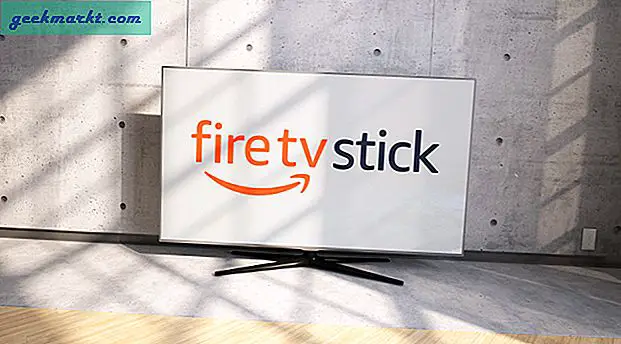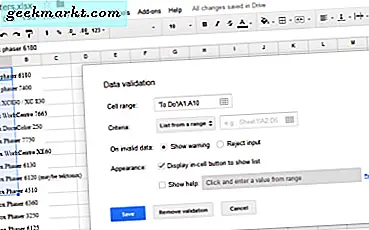
Google ชีตคือ Excel ออนไลน์ฟรีที่มีประโยชน์มากสำหรับการแบ่งปันใช้งานง่ายและรวดเร็วในการสเปรดชีต ชีตทำงานได้ดีเช่นเดียวกับใน Excel และดูคล้ายคลึงกันอย่างมาก นี่เป็นข่าวดีสำหรับทุกคนที่คุ้นเคยกับ Excel มากขึ้นและการใช้ Google ชีตจะไม่ใช้เวลานานนัก ตัวอย่างเช่นหากคุณต้องการสร้างรายการแบบเลื่อนลงใน Google ชีตและรู้วิธีดำเนินการใน Excel แล้วกระบวนการจะเหมือนกันเกือบทั้งหมด
เครื่องมือสเปรดชีตที่มีประสิทธิภาพมากขึ้นคือกล่องแบบเลื่อนลง คุณสามารถเปิดสเปรดชีตแบบง่ายๆในแบบสอบถามแบบโต้ตอบแบบฟอร์มความคิดเห็นของลูกค้าหรือสิ่งที่คุณต้องการด้วยช่องแบบเลื่อนลงเนื่องจากอนุญาตการป้อนข้อมูลแบบไดนามิกจากบุคคลที่คุณอนุญาตให้เข้าถึง
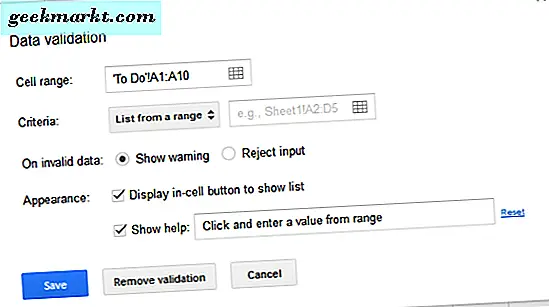
ทำรายการแบบเลื่อนลงใน Google ชีต
สร้างแผ่นงานที่มีข้อมูลใด ๆ ที่คุณต้องการรวม แล้ว:
- เน้นเซลล์ที่คุณต้องการรวมไว้ในรายการแบบเลื่อนลงโดยลากเมาส์หรือใช้ปุ่ม Shift หรือ Ctrl
- คลิกแท็บข้อมูลแล้วคลิกตรวจสอบหรือคลิกขวาที่เซลล์ที่เลือกและคลิกการตรวจสอบความถูกต้องของข้อมูล
- ในช่วงเซลล์ให้เพิ่มพิกัดของเซลล์ที่คุณต้องการให้เมนูแบบเลื่อนลงปรากฏขึ้น
- เลือกสร้างรายการจากช่วงจากนั้นเลือกเซลล์เล็ก ๆ ถัดจากนั้น
- เลือกข้อมูลที่คุณต้องการให้ปรากฏภายในรายการแบบเลื่อนลงด้วยตนเองและคลิกตกลง
- เพิ่มข้อความช่วยเหลือและข้อมูลข้อผิดพลาดหากต้องการและคลิกบันทึก
- รายการแบบเลื่อนลงควรปรากฏในเซลล์ที่คุณป้อนในขั้นตอนที่ 3
อย่างที่คุณเห็นการสร้างรายการแบบเลื่อนลงใน Google ชีตทำได้ง่ายกว่าใน Excel!
หากคุณกำลังสร้างแผ่นงานสำหรับลูกค้าซึ่งอาจเป็นประโยชน์ในการสร้างแผ่นงานชุดที่สองซึ่งประกอบด้วยข้อมูลที่คุณต้องการรวมไว้ในรายการแบบเลื่อนลง ช่วยให้แผ่นงานหลักสะอาดและเป็นระเบียบเรียบร้อยและแยกผู้ใช้ออกจากข้อมูลให้มากที่สุด
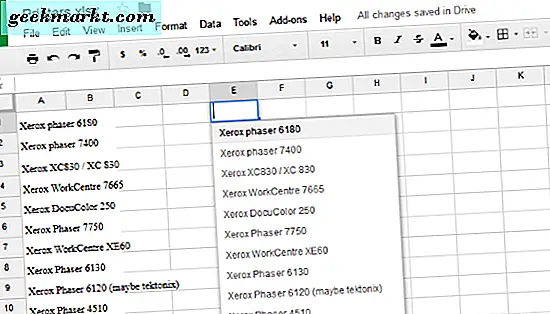
- สร้างลูกค้าของคุณหันหน้าไปทางแผ่น 1 และแผ่นงานอื่น 2 สำหรับข้อมูล
- เน้นเซลล์ที่คุณต้องการรวมไว้ในรายการแบบเลื่อนลงโดยการลากเมาส์หรือใช้ปุ่ม shift หรือ Ctrl ในแผ่นงาน 2
- คลิกแท็บข้อมูลแล้วคลิกตรวจสอบหรือคลิกขวาที่เซลล์ที่เลือกและคลิกการตรวจสอบความถูกต้องของข้อมูล
- ในช่วงเซลล์ให้เพิ่มพิกัดของเซลล์ลงในแผ่นงาน 1 ที่คุณต้องการให้เมนูแบบเลื่อนลงปรากฏขึ้น นี่คงเป็นคำถามถัดจากคำถามที่ต้องการคำตอบ
- เลือกสร้างรายการจากช่วงจากนั้นเลือกเซลล์เล็ก ๆ ถัดจากนั้น
- เลือกข้อมูลที่คุณต้องการให้ปรากฏภายในรายการแบบเลื่อนลงด้วยตนเองและคลิกตกลง
- เพิ่มข้อความช่วยเหลือและข้อมูลข้อผิดพลาดหากต้องการและคลิกบันทึก
- รายการแบบเลื่อนลงควรปรากฏในเซลล์ในแผ่นงาน 1 ที่คุณป้อนในขั้นตอนที่ 3
- ป้องกัน Sheet 2 โดยเลือก Data แล้วเลือก Protect sheet
- กรอกข้อมูลในแบบฟอร์มด้านขวาโดยระบุชื่อให้เลือกแผ่นงาน 2 โดยเลือกแผ่นงานแทนช่วงและแผ่นงาน 2 จากกล่องแบบเลื่อนลง จากนั้นตั้งค่าสิทธิ์และคลิกบันทึก
คุณสามารถดูข้อมูลเพิ่มเติมเกี่ยวกับ Google ชีตได้จากเว็บไซต์ความช่วยเหลือสำหรับผู้แก้ไขเอกสารที่นี่